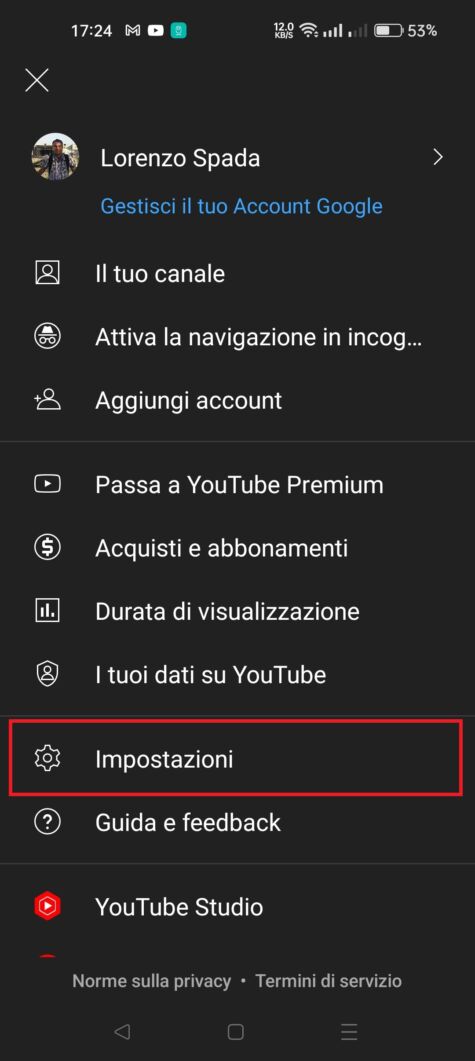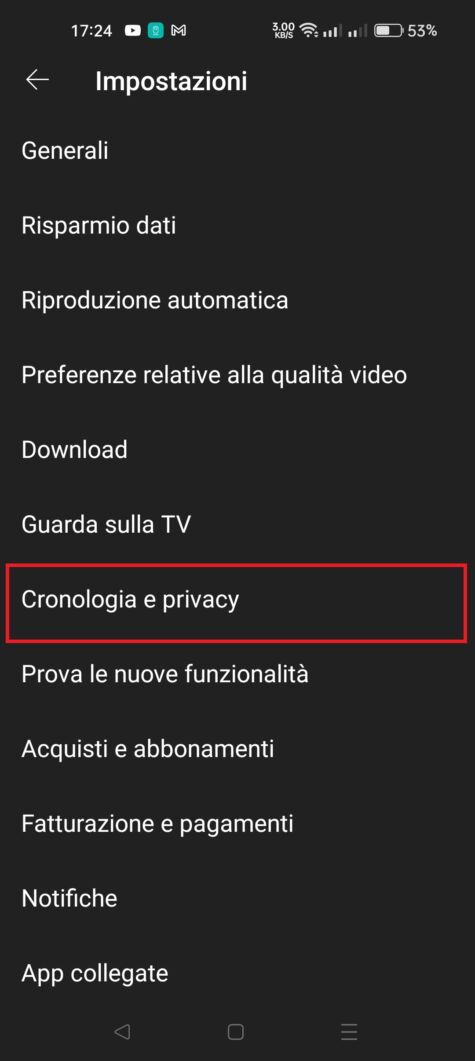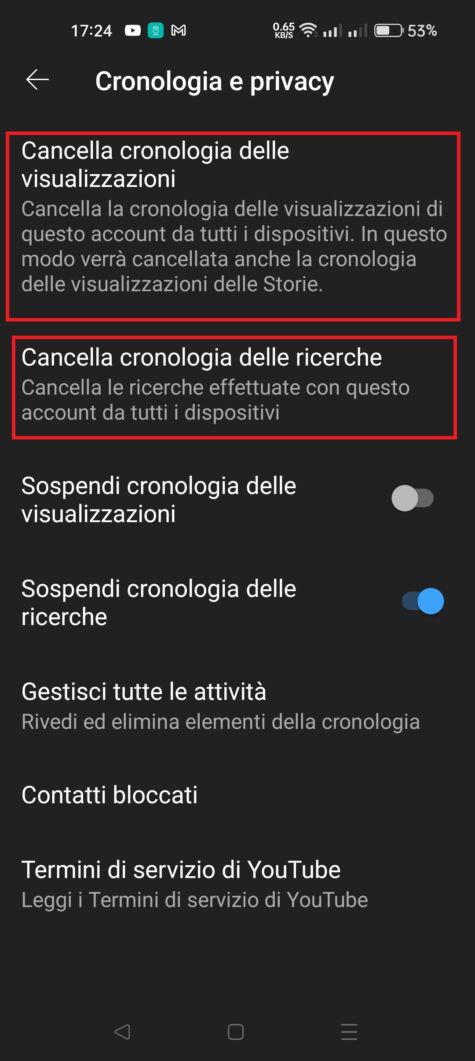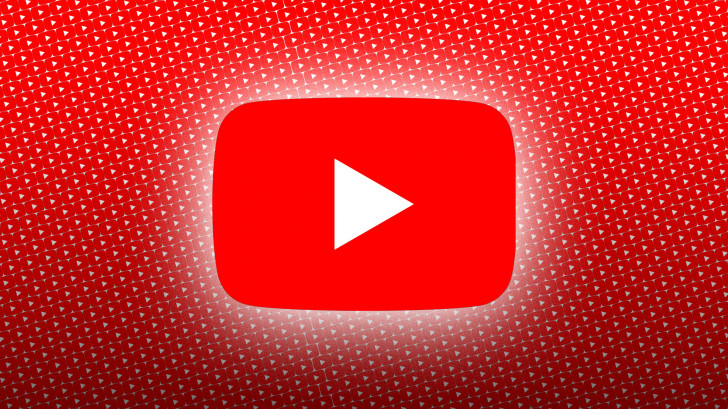
Guida passo passo su come cancellare la cronologia di YouTube, sia per le ricerche per le visualizzazioni.
Uno dei segreti per cui YouTube è diventato il servizio di streaming video più popolare al mondo è il suo incredibile algoritmi di raccomandazioni che si base fortemente non solo sui dati che Google riesce a collezionare su ogni utente ma soprattutto sulla cronologia delle ricerche e sulla cronologia delle visualizzazioni. Per molti questo sistema è ottimo, in quanto si ritrovano una home page di YouTube ricca di video che potrebbero interessarli. Altri invece lo ritengono un problema per la privacy. Allo stesso modo, c’è chi non vuol far sapere agli altri che cosa guarda. Ad ogni modo, che tu appartenga a una o all’altra fazione, in questa guida passo passo ti mostriamo come eliminare la cronologia di YouTube.
Come eliminare la cronologia delle ricerche di YouTube
Da qualche tempo a questa parte Google mette a disposizione una pagina profilo centralizzata per gestire tutto ciò che riguarda l’account Google. Nel caso di YouTube, in questa pagina puoi:
- Visualizzare la cronologia delle ricerche
- Eseguire ricerche per trovare un video specifico nella cronologia delle ricerche
- Cancellare l’intera cronologia delle ricerche
- Rimuovere singole ricerche dai suggerimenti di ricerca
- Sospendere la cronologia delle ricerche
Indipendentemente che ti trova su uno smartphone, un tablet o un computer, per cancellare la cronologia di YouTube ti basta solo:
- Eliminare singole ricerche: Vai alla pagina Le mie attività
Fai clic su Elimina
accanto alla ricerca che vuoi eliminare.
- Eliminare la cronologia delle ricerche: Vai alla pagina Le mie attività
Fai clic su Elimina attività per…
Scegli il periodo di tempo dell’attività che vuoi eliminare
Fai clic su Elimina in basso a destra nella finestra popup.
In questa pagina è anche possibile sospendere la cronologia delle ricerche. In questo caso:
- Fai clic su L’attività viene salvata
, quindi sul pulsante On/Off per disattivarla. Questa opzione impedisce che i contenuti che guardi e cerchi vengano salvati, finché la cronologia delle ricerche e delle visualizzazioni non sarà riattivata.
Da smartphone, bisogna invece toccare l’immagine del profilo in alto a destra:
- Recarsi nelle Impostazioni
- Toccare su Cronologia e Privacy
- Seleziona Cancella cronologia delle visualizzazioni o Cancella cronologia delle ricerche.
Come eliminare un singolo video dalla cronologia di YouTube
Questa è forse la procedura più semplice. Basta aprire l’applicazione di YouTube (o il sito web) e:
- Recarsi nella sezione della cronologia
- Accanto ai dettagli del video nella pagina Cronologia, tocca Altro
e seleziona Rimuovi da Cronologia visualizzazioni